Describe cómo cambiar el valor de la colación y la movilización de los trabajadores
Visión General:
-
UWIGO en su versión estándar incluye dentro de los conceptos de Nómina habituales: el pago de la Colación y Movilización de los trabajadores, para ello incorpora los Conceptos H005 “Colación Mes” y H006 “Movilización”.
-
Estos conceptos obtienen su valor del mes de proceso, desde los Parámetros de Gestión, P13 “Valor Asignación de Colación Diaria” y P12 “Valor Asignación de Movilización” (Mensual) El sistema tomará el valor que le asignó a los parámetros de gestión y los proporcionará a los días de trabajo realizados por nuestros colaboradores (todos).
-
En el caso que no desee utilizar los parámetros de gestión P13 “Valor Asignación de Colación Diaria” y P12 “Valor Asignación de Movilización” (Mensual) deberá dejar en valor "0" ambos parámetros.
-
Al usuario le corresponde mantener al día todos los Parámetros de Gestión antes de realizar el cálculo de Nóminas.
PRIMERA POSIBILIDAD
CALCULAR LA COLACIÓN Y MOVILIZACIÓN CON LOS PARÁMETROS DE GESTIÓN
1. En los Parámetros de Gestión (Configuración > Nómina > Parámetros de Gestión) encontrará los códigos P13 "Valor Asignación de Colación Diaria" (valor diario) y P12 "Valor Asignación de Movilización" (valor mensual) donde en la columna opciones debe hacer clic y seleccionar editar para asignar el monto correspondiente.

2. Una vez asignado el monto diario de la colación y monto mensual de la movilización quedará automáticamente asignado a cada uno de sus trabajadores al momento de realizar el cálculo del mes en proceso.
3. Una vez concluido el cálculo valide la información en la respectiva liquidación de sueldo.
SEGUNDA POSIBILIDAD
PAGAR LA COLACIÓN Y MOVILIZACIÓN ASIGNANDO VALORES DIFERIDOS POR TRABAJADOR
Tal vez usted necesite cambiar y diferenciar los valores de Colación y Movilización por Trabajador, para ello debe dejar en valor 0 los parámetros de gestión P13 “Valor Asignación de Colación Diaria” y P12 “Valor Asignación de Movilización” (Mensual).
1. Dejar en valor 0 los parámetros de gestión P13 “Valor Asignación de Colación Diaria” y P12 “Valor Asignación de Movilización” (Mensual) para eso deben ir al menú Configuración > Nómina > Parámetros de Gestión.

2. Luego cree los nuevos conceptos de Colación y Movilización (por ejemplo: H100 Movilización Especial) y en el campo Tipo seleccione Haber, después en información contable no olvide asignar la Cuenta contable (ejemplo Gastos en Personal) y luego en Fórmula en el campo Determinación seleccione “Informado”.
Esto permitirá al usuario digitar el valor que acordó pagar a cada trabajador, además, puede parametrizar el concepto para que sea del tipo “Permanente” en el campo Aplicable a, así este Haber se repetirá al mes siguiente sin necesidad de volver a digitar la información.
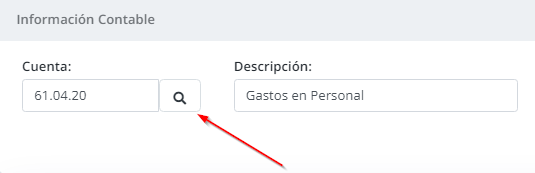
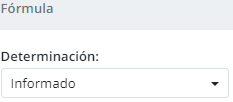
Cada vez que usted cree un Concepto nuevo (haber, descuento, valor intermedio, etc.) debe indicar si corresponde a un monto imponible, tributable, costo, embargable, reducible, permanente, etc.
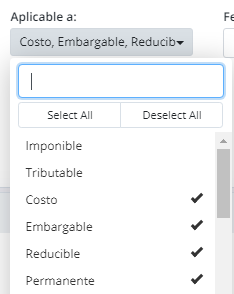
3. Agregue el valor de movilización a cada trabajador, esto lo puede hacer de dos formas:
A. Digitando la información en la ficha de cada trabajador, vaya a Módulos > Nómina > Personal y en la ficha del trabajador, en la columna Opciones, indique que va a registrar un “Movimiento Mes”.
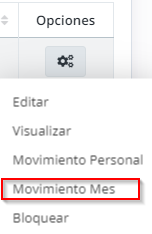
Al presionar la opción deberá buscar el concepto H100 Movilización Especial para luego en la columna Valor digitar el monto al trabajador.

B. Digitando la información para todos los trabajadores de una vez, vaya a Módulos > Nómina > Personal y presione el botón “+Movimientos/Conceptos Mes”, se mostrara un recuadro donde deberá seleccionar el Concepto, en este caso H100 “Movilización Especial” y luego seleccione los trabajadores agregando los respectivos valores. Agregue todos los trabajadores que necesite.

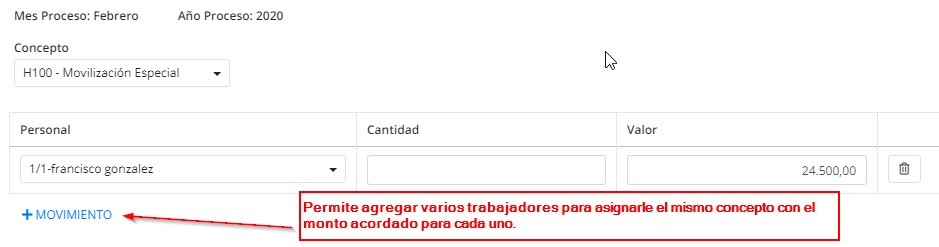
Vuelva a generar las nóminas y revise los resultados
El resultado final mostrará el nuevo valor de Movilización:

Creación de Conceptos de Movilización y Colación en Finiquito
Este documento describe los pasos para crear o modificar conceptos de remuneración que se refleje en los campos de Finiquito para Movilización y Colación.
Pasos para Configurar los Conceptos de Movilización y Colación en Finiquito
1. Acceder al Módulo de Configuración
Diríjase al módulo de Configuración y seleccione la opción Conceptos de Remuneración.

2. Crear o Editar un Concepto de Remuneración
Puede optar por crear un nuevo concepto o editar uno ya existente, según los requerimientos de la organización.

3. Habilitar el "aplicable a" de Finiquito
Dentro de la configuración del concepto, seleccione el check correspondiente a Colación Finiquito o Movilización Finiquito para que este sea considerado en el cálculo del finiquito.

4. Asignar el Movimiento al Trabajador
En la configuración del trabajador, agregue el movimiento mensual correspondiente al concepto de Movilización o Colación.

5. Generar la Nómina
Proceda con la generación de la nómina para que los movimientos sean considerados en los pagos.

6. Verificación en el Finiquito
Al generar el finiquito, se visualizará el monto respectivo de Movilización o Colación según lo configurado previamente.

Notas Adicionales
-
Si existen múltiples movimientos con el mismo check de Colación Finiquito o Movilización Finiquito, estos serán sumados en el finiquito.
-
Es posible crear un único concepto de remuneración que contenga ambos check de aplicabilidad, lo que permitirá que se refleje en ambas secciones del finiquito.
Visite Nuestras Preguntas Frecuentes:
--->Cómo cálculo la liquidación de un trabajador
--->Cómo creo un Cargo de un trabajador en Nómina
--->Cómo creo un Centro de Costo, Áreas o atributo para una Cuenta Contable
-Mar-29-2022-09-27-25-32-PM.png?height=120&name=MicrosoftTeams-image%20(1)-Mar-29-2022-09-27-25-32-PM.png)